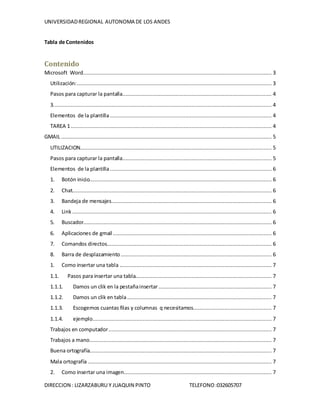
Tarea
- 1. UNIVERSIDADREGIONAL AUTONOMA DE LOS ANDES DIRECCION : LIZARZABURU Y JUAQUIN PINTO TELEFONO:032605707 Tabla de Contenidos Contenido Microsoft Word........................................................................................................................ 3 Utilización:............................................................................................................................ 3 Pasos para capturar la pantalla............................................................................................... 4 3........................................................................................................................................... 4 Elementos de la plantilla....................................................................................................... 4 TAREA 1................................................................................................................................ 4 GMAIL ...................................................................................................................................... 5 UTILIZACION.......................................................................................................................... 5 Pasos para capturar la pantalla............................................................................................... 5 Elementos de la plantilla....................................................................................................... 6 1. Botón inicio.................................................................................................................... 6 2. Chat............................................................................................................................... 6 3. Bandeja de mensajes...................................................................................................... 6 4. Link............................................................................................................................... 6 5. Buscador........................................................................................................................ 6 6. Aplicaciones de gmail ..................................................................................................... 6 7. Comandos directos......................................................................................................... 6 8. Barra de desplazamiento ................................................................................................ 6 1. Como insertar una tabla ................................................................................................. 7 1.1. Pasos para insertar una tabla....................................................................................... 7 1.1.1. Damos un clik en la pestañainsertar ........................................................................ 7 1.1.2. Damos un clik en tabla............................................................................................ 7 1.1.3. Escogemos cuantas filas y columnas q necesitamos.................................................. 7 1.1.4. ejemplo.................................................................................................................. 7 Trabajos en computador........................................................................................................ 7 Trabajos a mano.................................................................................................................... 7 Buena ortografía.................................................................................................................... 7 Mala ortografía ..................................................................................................................... 7 2. Como insertar una imagen.............................................................................................. 7
- 2. UNIVERSIDADREGIONAL AUTONOMA DE LOS ANDES DIRECCION : LIZARZABURU Y JUAQUIN PINTO TELEFONO:032605707 2.1.1. Pasos para insertar una imagen ............................................................................... 7 2.1.2. Nos vamos a la pestaña insertar............................................................................... 7 2.1.3. Damos un clik en el icono imagen........................................................................... 7 2.1.4. Escogemos la imagen .............................................................................................. 7 2.1.5. Por ultimo laeditamos............................................................................................ 7 2.1.6. Ejemplo.................................................................................................................. 7 ............................................................................................................................................. 7 3. Como insertar un encabezado y pie de paginas . .............................................................. 7 3.1.1. Pasos para insertar un encabezado ......................................................................... 7 3.1.2. Damos un clik en insertar........................................................................................ 7 3.1.3. Damos un clik en encabezado.................................................................................. 7 3.1.4. Escogemos un enbezado ......................................................................................... 7 3.2. Pasos para insertar un pie de encabezado.................................................................... 7 3.2.1. Damos un clik eninsertar........................................................................................ 7 3.2.2. Damos un clik en el icono pie de pagina.................................................................... 7 3.2.3. Escogemos el tipo de pie de pagina.......................................................................... 8 3.2.4. Ejemplo:................................................................................................................. 8 4. Como insertar tablas de contenidos ................................................................................ 8 5. Portadas y plantillas ....................................................................................................... 8
- 3. UNIVERSIDADREGIONAL AUTONOMA DE LOS ANDES DIRECCION : LIZARZABURU Y JUAQUIN PINTO TELEFONO:032605707 Microsoft Word Es un procesadorde texto,fue creadapor laempresa Microsoftsus archivosse guardancon la extensión. Docx Utilización: Utilizamospararealizardocumentos ademáspodemosutizarbariasherramientasincluidasen este : 1. Correctorautográficode Works 2. Insertarimágenes 3. Insertartablas 4. Insertartablasde contenidos,etc Elementosde laplantilla 1 3 4 6 7 5
- 4. UNIVERSIDADREGIONAL AUTONOMA DE LOS ANDES DIRECCION : LIZARZABURU Y JUAQUIN PINTO TELEFONO:032605707 Pasos para capturar la pantalla 1. Pulsamoslateclaimprpant petsis 2. Pulamoscotrl + v para pegarladonde nosotroslonecesitemos 3. Elementos de laplantilla 1. Barra de titulo 2. Barra de herramientas 3. Cintade opciones 4. Barra de desplazamiento 5. Zoom 6. Vistasde documentos 7. Barra de estado TAREA 1 CAPTURAR LA PANTALLA DE SU CORREOY PONERSUS PARTES
- 5. UNIVERSIDADREGIONAL AUTONOMA DE LOS ANDES DIRECCION : LIZARZABURU Y JUAQUIN PINTO TELEFONO:032605707 GMAIL Concepto Es un servicio de correo electrónico con posibilidades POP3 e IMAP gratuito proporcionado por la empresa estado unidense Google UTILIZACION CHAT MESSENGER ARCHIVOSADJUNTOS COMPARTIRIMÁGENES VENTAS 1. Pasos para capturar la pantalla 1. Pulsamoslateclaimprpant petsis 2. Pulamoscotrl + v para pegarladonde nosotroslonecesitemos 1 2 4 5 6 7 8 3
- 6. UNIVERSIDADREGIONAL AUTONOMA DE LOS ANDES DIRECCION : LIZARZABURU Y JUAQUIN PINTO TELEFONO:032605707 Elementos de laplantilla 1. Botóninicio 2. Chat 3. Bandejade mensajes 4. Link 5. Buscador 6. Aplicacionesde gmail 7. Comandosdirectos 8. Barra de desplazamiento
- 7. UNIVERSIDADREGIONAL AUTONOMA DE LOS ANDES DIRECCION : LIZARZABURU Y JUAQUIN PINTO TELEFONO:032605707 1. Comoinsertaruna tabla. 1.1. Pasospara insertaruna tabla. 1.1.1.Damos uncliken lapestañainsertar 1.1.2.Damos uncliken tabla 1.1.3.Escogemoscuantasfilasycolumnas q necesitamos 1.1.4.ejemplo Trabajosen computador Trabajosa mano Buenaortografía Mala ortografía Mas rápido lento Permite arreglos No permite arreglos digital escrito 2. Comoinsertaruna imagen 2.1.1.Pasospara insertaruna imagen 2.1.2.Nosvamosa lapestañainsertar 2.1.3.Damos unclik en el iconoimagen 2.1.4.Escogemoslaimagen 2.1.5.Por ultimo laeditamos 2.1.6.Ejemplo 3. Comoinsertarun encabezadoypie de paginas . 3.1.1.Pasospara insertar un encabezado 3.1.2.Damos uncliken insertar 3.1.3.Damos unclik en encabezado 3.1.4.Escogemosunenbezado 3.2. Pasospara insertarun pie de encabezado 3.2.1.Damos unclik eninsertar 3.2.2.Damos uncliken el iconopie de pagina
- 8. UNIVERSIDADREGIONAL AUTONOMA DE LOS ANDES DIRECCION : LIZARZABURU Y JUAQUIN PINTO TELEFONO:032605707 3.2.3.Escogemosel tipode pie de pagina 3.2.4.Ejemplo: 4. Comoinsertartablasde contenidos 5. Portadasy plantillas